11 Hal Yang Harus Anda Lakukan Saat Mewarisi Situs WordPress
Diterbitkan: 2022-11-26Jika Anda baru saja mewarisi situs WordPress yang sudah ada, apa yang harus Anda lakukan terlebih dahulu?
Apakah Anda seorang pemilik bisnis yang baru saja mengakuisisi situs web baru atau asisten kantor yang mewarisi situs web perusahaan Anda yang sudah ada dari anggota tim lain, Anda mungkin bertanya-tanya apa langkah terpenting selanjutnya.
Pada artikel ini, kami akan menunjukkan kepada Anda hal-hal utama yang perlu Anda lakukan saat mewarisi situs WordPress.
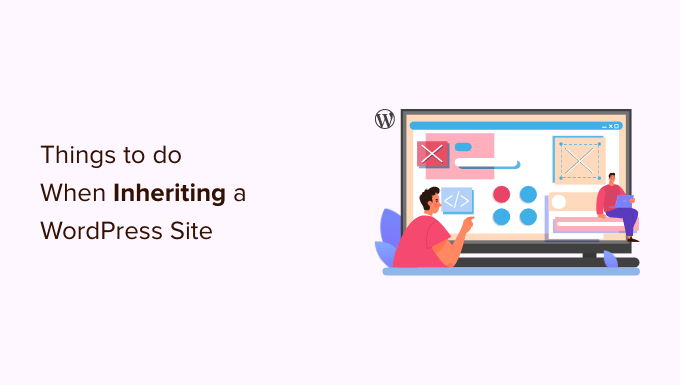
Tantangan Apa yang Bisa Anda Hadapi Saat Mewarisi Situs?
Mewarisi situs WordPress baru membawa banyak tantangan.
Baik Anda memperolehnya dari bisnis lain atau menugaskan situs web perusahaan, mempercepat alur kerja dan membiasakan diri dengan WordPress dapat memakan waktu.
Demikian pula, menjalankan situs web memerlukan alat lain seperti perangkat lunak pemasaran email atau plugin pihak ketiga. Saat mewarisi situs web, Anda harus memiliki kredensial masuk ke semua perangkat lunak.
Selain itu, situs web Anda yang baru diwariskan mungkin tidak aman. Salah satu praktik terbaik adalah membuat cadangan dan memindai situs Anda dari ancaman. Ini akan membantu menyorot area yang dapat menyebabkan serangan potensial dan memungkinkan Anda untuk memperbaikinya dengan cepat.
Yang mengatakan, mari kita lihat hal-hal yang harus Anda lakukan saat mewarisi situs WordPress baru. Anda dapat mengeklik tautan di bawah untuk beralih ke bagian pilihan Anda:
1. Dapatkan Semua Kata Sandi

Saat mewarisi situs WordPress, hal pertama yang harus Anda lakukan adalah mengumpulkan semua informasi nama pengguna dan kata sandi.
Ini termasuk kata sandi hosting web Anda, kata sandi FTP, kata sandi CDN, kata sandi manajemen domain, kata sandi layanan pemasaran email, dan kata sandi untuk semua plugin atau layanan premium pihak ketiga yang digunakan situs web.
Kami menyarankan untuk menjadwalkan video call dengan developer lama atau pemilik situs karena mereka bisa menjelaskan semuanya dengan detail.
Cara terbaik untuk mengelola semua kata sandi situs web Anda adalah dengan menggunakan pengelola kata sandi. Kami merekomendasikan penggunaan LastPass karena berfungsi dengan semua perangkat Anda dan memungkinkan penyimpanan kata sandi dalam grup, membagikannya dengan aman, dan menggunakan kata sandi yang lebih kuat.
2. Ubah Semua Kata Sandi Admin dan Email
Setelah Anda menerima semua kata sandi, Anda perlu mengubahnya.
Ini memastikan bahwa pengembang atau pemilik situs sebelumnya tidak dapat mengubah apa pun. Hal lain yang ingin Anda lakukan adalah memperbarui semua email kontak admin sehingga hanya Anda yang dapat mengatur ulang kata sandi di masa mendatang.
Anda dapat melakukan ini dengan membuka halaman Pengguna »Semua Pengguna di area admin WordPress dan mengedit semua kata sandi pengguna bersama dengan detail kontak.
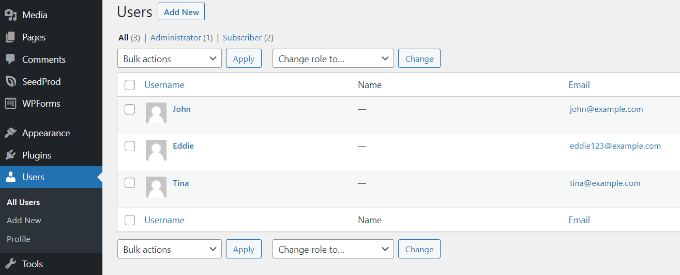
Selanjutnya, Anda perlu mengubah alamat email admin situs WordPress. WordPress menggunakannya untuk mengirim pemberitahuan situs web penting.
Cukup buka halaman Pengaturan »Umum dan masukkan alamat email baru.
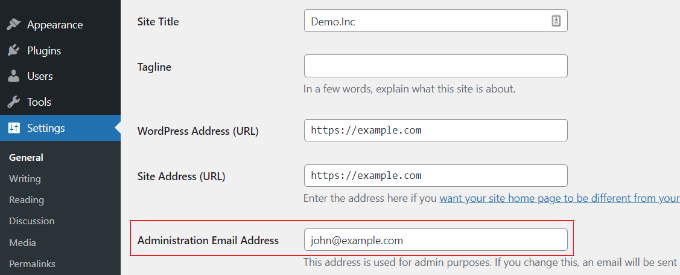
Catatan: Kami menyarankan untuk menginstal SMTP WP Mail sebelum mengubah email untuk memastikan semua email semua email notifikasi sampai ke penerimanya.
3. Buat Catatan dan Biasakan Diri Anda

Sebelum membuat perubahan situs lain, mencatat dan membiasakan diri dengan situs web sangat penting. Jika Anda tidak terbiasa dengan WordPress, lihat panduan pemula kami tentang apa itu WordPress.
Sangat penting bagi Anda untuk memahami pentingnya dan fungsionalitas setiap plugin WordPress yang digunakan di situs web.
Anda juga ingin meninjau pengaturan tema dan widget yang Anda gunakan.
Anda dapat mencatat berbagai fungsi, fitur yang ingin Anda ubah, dan lainnya.
Catatan: Silakan tulis semua catatan ini di Google Docs, Dropbox Paper, atau di tempat lain agar Anda tidak kehilangannya.
Informasi ini akan membantu Anda memahami segalanya. Jika Anda memerlukan bantuan untuk memahami sesuatu, Anda dapat mencoba menghubungi pemilik atau pengembang sebelumnya.
4. Siapkan Solusi Pencadangan Otomatis

Cadangan adalah lapisan pertahanan pertama Anda terhadap kecelakaan online apa pun. Pemilik situs sebelumnya mungkin telah menyiapkan plugin cadangan mereka sendiri, yang mungkin menyimpan file cadangan di salah satu akun penyimpanan jarak jauh mereka.
Anda ingin menyiapkan cadangan Anda sendiri. Ada banyak plugin cadangan WordPress yang bagus yang dapat Anda pilih.
Anda perlu memastikan bahwa Anda menyiapkan cadangan di lokasi yang jauh seperti Google Drive, Dropbox, dll.
Anda juga perlu membuat cadangan WordPress lengkap sebelum melakukan perubahan lebih lanjut pada situs web Anda. Ini akan membantu Anda mengembalikan situs web Anda jika terjadi kesalahan.
5. Perbarui Peran dan Izin Pengguna
Jika Anda seorang pengembang yang mengerjakan situs web, maka Anda harus bekerja dengan klien Anda untuk menetapkan peran dan izin pengguna ke tim mereka.
Sasaran Anda adalah membatasi peran pengguna administrator untuk orang-orang yang benar-benar perlu melakukan tugas admin. Tugas ini mencakup hal-hal seperti mengubah tema, memasang plugin baru, atau menambahkan pengguna baru ke situs web.
Untuk mengubah peran pengguna, cukup buka Pengguna »Semua Pengguna dari dasbor WordPress Anda dan edit profil pengguna. Selanjutnya, gulir ke bawah ke bagian 'Peran' dan pilih peran pengguna yang ingin Anda tetapkan.
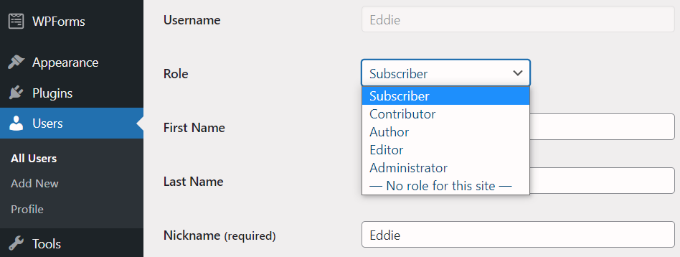
Jika Anda bekerja di situs Anda sendiri, Anda perlu meninjau akses pengguna. Buat akun pengguna baru untuk penulis Anda jika diperlukan.

Jika ada akun penulis dan editor lama yang tidak akan Anda gunakan, maka Anda perlu mengedit akun pengguna tersebut dan mengubah alamat email dan kata sandinya. Lihat panduan kami tentang cara menonaktifkan akun pengguna tanpa menghapusnya.
6. Jalankan Pemindaian Keamanan dan Kinerja

Selanjutnya, Anda perlu memastikan bahwa situs web WordPress baru Anda aman dan berkinerja baik.
Untuk pemindaian keamanan, kami merekomendasikan penggunaan Sucuri. Ini adalah plugin keamanan WordPress terbaik di pasaran dan memungkinkan Anda untuk dengan mudah memindai situs web Anda dari kode berbahaya, ancaman keamanan, dan kerentanan.
Anda dapat melihat panduan keamanan WordPress utama kami untuk lebih jelasnya.
Untuk kinerja, Anda dapat menggunakan salah satu alat uji kecepatan situs web online. Kami merekomendasikan penggunaan alat uji kecepatan situs web IsItWP, yang mudah digunakan dan memberi Anda gambaran terperinci tentang kecepatan situs web Anda.
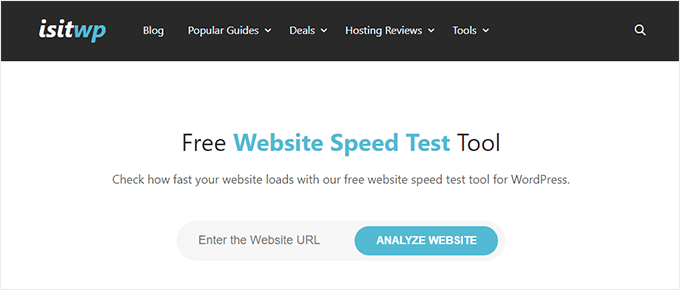
Penting juga bagi Anda untuk memeriksa apakah caching dikonfigurasi dengan benar.
Banyak perusahaan hosting WordPress seperti Bluehost dan SiteGround menawarkan solusi caching bawaan yang dapat Anda aktifkan dari akun hosting Anda. Anda juga dapat menggunakan plugin caching WordPress seperti WP Rocket untuk meningkatkan kecepatan situs web Anda secara instan.
Jika situs tersebut tidak menjalankan CDN, Anda harus mempertimbangkan untuk menggunakan layanan CDN. Meskipun ini tidak wajib, kami selalu menyarankan pengguna untuk menggunakan CDN. Untuk detail lebih lanjut, lihat panduan kami tentang mengapa Anda harus menggunakan CDN.
Untuk tip dan trik lainnya, Anda mungkin ingin melihat panduan utama kami untuk meningkatkan kecepatan & kinerja WordPress.
7. Periksa Pelacakan yang Benar dan Integrasi SEO
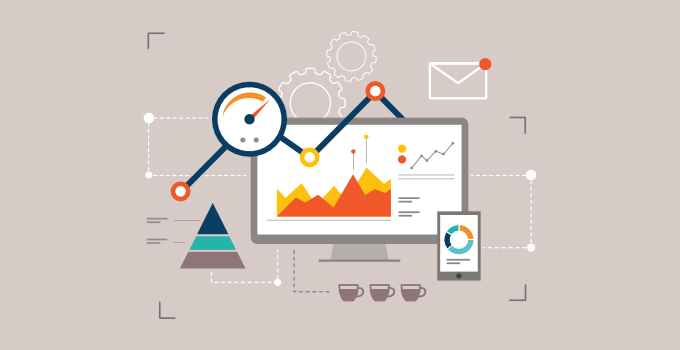
Jika Anda mewarisi kepemilikan situs web baru, pemilik situs web lama mungkin telah mentransfer properti Google Analytics kepada Anda.
Banyak pemilik situs web cukup menambahkan kode Google Analytics ke tema WordPress mereka. Kode ini hilang segera setelah Anda memperbarui tema atau menginstal yang baru.
Pastikan Google Analytics terpasang dengan benar di situs web dengan menggunakan MonsterInsights atau dengan menambahkan kode pelacakan di luar tema WordPress.
Demikian pula, mereka mungkin juga telah mentransfer properti Google Search Console kepada Anda.
Pastikan situs Anda memiliki Peta Situs XML untuk konsol pencarian. Anda mungkin juga ingin melihat laporan Google Search Console untuk memastikan tidak ada masalah perayapan atau kesalahan di situs.
Kami merekomendasikan penggunaan All in One SEO (AIOSEO) karena ini adalah plugin SEO terbaik untuk WordPress. Anda dapat dengan mudah mengoptimalkan situs Anda untuk mesin pencari tanpa menyewa seorang ahli.
8. Menerapkan Kontrol Versi dan/atau Situs Pementasan
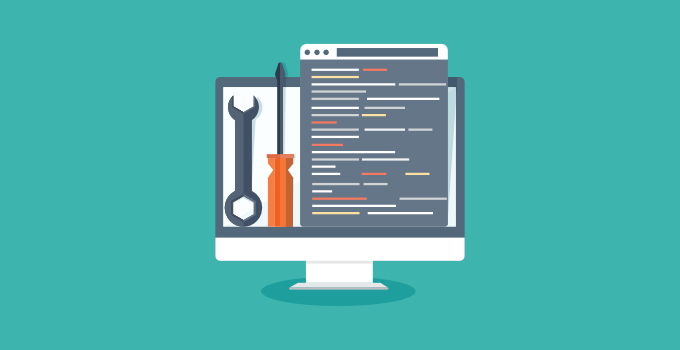
Jika Anda seorang pengembang, sangat disarankan agar Anda menerapkan kontrol versi untuk situs tersebut. Cukup mudah menggunakan GitHub atau BitBucket.
Jika Anda bukan pengembang, paling tidak kami sarankan untuk menyiapkan situs pementasan WordPress yang memastikan bahwa Anda memiliki lingkungan pengujian yang stabil sebelum meluncurkannya secara langsung. Kami merekomendasikan langkah ini untuk semua pengguna.
Bagi mereka yang takut menyiapkan ini, maka WP Engine, penyedia hosting WordPress terkelola, menawarkan lingkungan pementasan yang kuat dan integrasi kontrol versi git.
Penyedia hosting bisnis kecil lainnya seperti SiteGround dan Bluehost juga menawarkan fitur pementasan dengan harga terjangkau.
9. Jalankan Pembersihan Situs Web
Sekarang setelah Anda membiasakan diri dengan proyek tersebut, yang terbaik adalah membersihkan semua hal yang tidak perlu. Hapus semua tema dan plugin yang tidak aktif. Hapus semua akun pengguna yang tidak diperlukan.
Masuk ke database WordPress Anda dan optimalkan. Beberapa plugin yang buruk meninggalkan tabel database mereka bahkan setelah dihapus. Jika Anda melihat salah satu dari itu, maka yang terbaik adalah menghapusnya.
Lihat panduan pemula kami untuk manajemen database WordPress untuk mengoptimalkan database WordPress dengan aman.
10. Tinjau Pengaturan Plugin
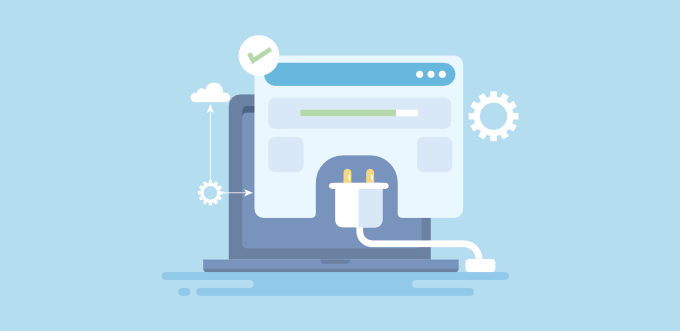
Situs web WordPress tipikal menggunakan beberapa plugin yang mungkin masih mengacu pada pemilik lama. Jika Anda telah mengambil alih kepemilikan sebuah situs web, maka Anda ingin mengubahnya.
Misalnya, plugin formulir kontak di situs web mungkin masih mengirimkan pemberitahuan ke alamat email lama. Plugin SEO WordPress mungkin masih mengarah ke profil media sosial pemilik sebelumnya.
Anda dapat menemukan beberapa hal ini dengan melihat situs web dan menguji semua fiturnya. Anda juga dapat meninjau pengaturan plugin dan memperbaruinya jika diperlukan.
11. Tingkatkan Layanan Hosting Anda
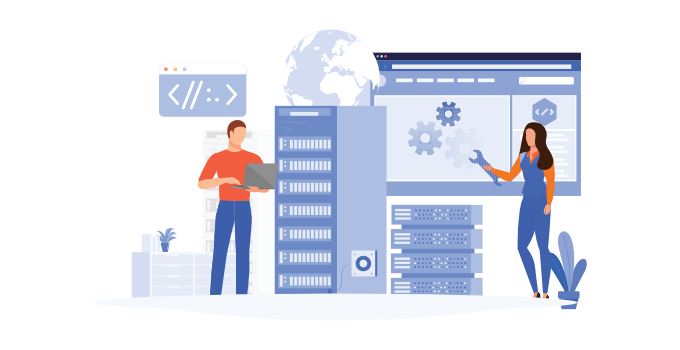
Setelah melakukan uji kecepatan website, jika website Anda masih lambat meskipun menggunakan caching, maka saatnya untuk mengupgrade hosting Anda.
Jika itu adalah situs web klien, maka tes kinerja Anda akan membantu Anda meyakinkan klien untuk pindah. Jika Anda memiliki situs web sendiri, Anda hanya perlu memilih host web yang tepat.
Kami merekomendasikan penggunaan SiteGround atau Bluehost karena mereka adalah salah satu perusahaan hosting terbesar dan penyedia hosting WordPress yang direkomendasikan secara resmi.
Jika situs web Anda telah melebihi hosting bersama, Anda mungkin ingin mempertimbangkan untuk menggunakan layanan hosting WordPress terkelola seperti WP Engine.
Lihat panduan kami tentang cara memindahkan WordPress ke host baru untuk petunjuk langkah demi langkah untuk memindahkan situs web Anda.
Kami harap artikel ini menawarkan beberapa wawasan tentang apa yang harus Anda lakukan saat mewarisi situs WordPress. Anda mungkin juga ingin melihat panduan kami tentang plugin WooCommerce terbaik dan panduan SEO WordPress terbaik untuk pemula.
Jika Anda menyukai artikel ini, silakan berlangganan tutorial video Saluran YouTube kami untuk WordPress. Anda juga dapat menemukan kami di Twitter dan Facebook.
